جب آپ کے براؤزر میں متعدد ٹیبز کھلے ہوتے ہیں، تو ان میں سے ایک (یا زیادہ!) کو غلطی سے بند کرنا آسان ہو سکتا ہے۔ اس سے بچنے کے لیے، آپ بند کرنے سے پہلے تصدیق کے لیے کی بورڈ شارٹ کٹ استعمال کر سکتے ہیں۔ Chrome، Edge، Firefox، Opera، اور Vivaldi میں، آپ موجودہ ٹیب کو بند کرنے کے لیے Ctrl+Shift+W (یا میک پر Cmd+Shift+W) دبا سکتے ہیں۔ ایک ڈائیلاگ باکس ظاہر ہوگا، جو آپ سے اس بات کی تصدیق کرنے کے لیے کہے گا کہ آپ ٹیب کو بند کرنا چاہتے ہیں۔ اگر آپ غلطی سے کوئی ٹیب بند کر دیتے ہیں، تو آپ اسے عام طور پر Ctrl+Shift+T (یا Mac پر Cmd+Shift+T) دبا کر دوبارہ کھول سکتے ہیں۔ یہ شارٹ کٹ آپ کے بند کردہ آخری ٹیب کو دوبارہ کھول دے گا۔ اگر آپ کے پاس متعدد ٹیبز کھلے ہیں اور آپ ان سب کو ایک ساتھ بند کرنا چاہتے ہیں، تو آپ Ctrl+Shift+Q (یا میک پر Cmd+Shift+Q) دبا کر ایسا کر سکتے ہیں۔ ایک ڈائیلاگ باکس ظاہر ہوگا، جو آپ سے اس بات کی تصدیق کرنے کو کہے گا کہ آپ تمام ٹیبز کو بند کرنا چاہتے ہیں۔ تو وہاں آپ کے پاس ہے! کی بورڈ کے چند آسان شارٹ کٹس جو آپ کو آپ کے براؤزر میں غلطی سے ٹیبز بند ہونے سے بچا سکتے ہیں۔ کیا آپ کے پاس حادثاتی طور پر بند ٹیبز سے بچنے کے لیے اشتراک کرنے کے لیے کوئی اور تجاویز ہیں؟ ہمیں ذیل میں تبصرے میں بتائیں!
اس ٹیوٹوریل میں، ہم آپ کی مدد کریں گے۔ متعدد ٹیبز کو بند کرنے سے پہلے تصدیق کیسے کریں۔ Chrome، Edge، Firefox، Opera اور Vivaldi براؤزرز میں آن ونڈوز 11/10 کمپیوٹر ہم پہلے ہی جانتے ہیں کہ جب ہم براؤزر ونڈو کے کلوز بٹن پر کلک کرتے ہیں تو ونڈو فوراً بند ہو جاتی ہے۔ لیکن براؤزرز میں ایک بلٹ ان فیچر ہوتا ہے جو، ایک بار فعال ہونے کے بعد، آپ کو اشارہ کرے گا یا آپ سے پوچھے گا جب آپ ایک ونڈو کو بند کرنے کی کوشش کریں گے جس میں ایک سے زیادہ کھلے ٹیب ہوں گے۔

یہ فیچر اس وقت بہت کارآمد ثابت ہو گا جب کبھی کبھار کلوز بٹن غلطی سے دب جاتا ہے، کیونکہ آپ یا تو ایکشن کی تصدیق یا منسوخ کر سکتے ہیں۔ یہ اس وقت بھی کام کرتا ہے جب آپ براؤزر سے باہر نکلنے کی کوشش کرتے ہیں یا تمام کھلے براؤزر ٹیبز کو ایک ساتھ بند کرتے ہیں (باقاعدہ ونڈوز اور/یا نجی ونڈوز)۔ ایک تصدیقی ونڈو عمل کو جاری رکھنے یا اسے منسوخ کرنے کے لیے ظاہر ہوگی۔
متعدد براؤزر ٹیبز کو بند کرنے سے پہلے تصدیق کیسے کریں۔
ونڈوز 11/10 پر Chrome، Edge، Firefox، Opera اور Vivaldi براؤزرز میں ایک سے زیادہ ٹیبز والی ونڈو کو بند کرنے سے پہلے تصدیق کے لیے، ہم نے آپ کی سہولت کے لیے ان تمام براؤزرز کے لیے ایک الگ سیکشن شامل کیا ہے۔ آئیے ایک ایک کرکے ہر براؤزر کے لیے اقدامات چیک کریں۔
ایج میں متعدد ٹیبز والی ونڈو کو بند کرنے سے پہلے پوچھیں۔
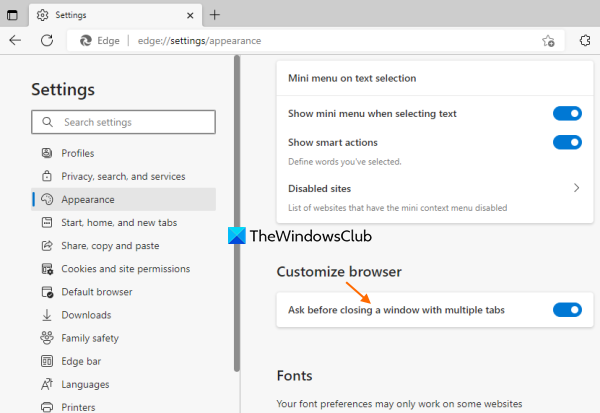
ایس ورژن 104 اور اوپر، مائیکروسافٹ ایج آپ کو 'تمام ٹیبز بند کریں' پرامپٹ کو فعال یا غیر فعال کرنے کی بھی اجازت دیتا ہے۔ آپ کو اپنے ایج براؤزر کو اپ ڈیٹ کرنا چاہیے تاکہ آپ کو یہ خصوصیت حاصل ہو سکے۔ یہ آپشن کام کرتا ہے۔ اکیلا ونڈو کے ساتھ ساتھ ایک باقاعدہ ونڈو۔ لیکن یہ منتخب ٹیبز کے لیے کام نہیں کرے گا۔ ان اقدامات پر عمل:
- ایج براؤزر کھولیں۔
- داخل کریں |_+_| ایڈریس بار میں
- کلک کریں اندر آنے کے لیے چابی. یہ کھل جائے گا۔ پرجاتیوں کنارے کی ترتیبات کا صفحہ
- کے پاس جاؤ براؤزر کو اپنی مرضی کے مطابق بنائیں سیکشن
- آن کر دو متعدد ٹیبز کے ساتھ ونڈو بند کرنے سے پہلے پوچھیں۔ بٹن
فائر فاکس میں متعدد ٹیبز کو بند کرنے سے پہلے تصدیق کریں۔
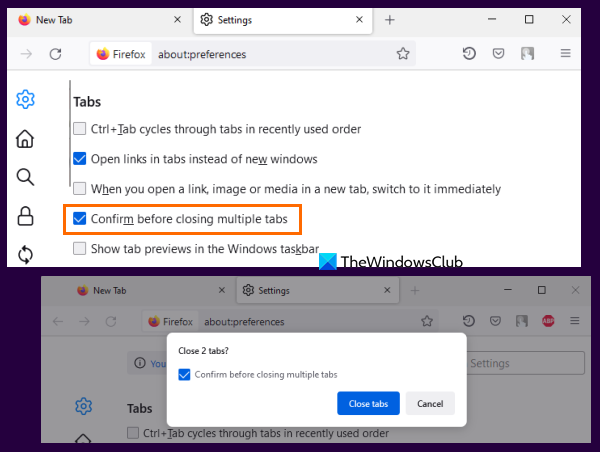
فائر فاکس میں متعدد ٹیبز کی خصوصیت کو بند کرنے سے پہلے تصدیق صرف باقاعدہ ونڈوز کے لیے کام کرتی ہے، نجی ونڈوز کے لیے نہیں (جب تک کہ آپ براؤزر سے باہر نکلنے کی کوشش نہ کریں)۔ نیز، یہ پوری ونڈو کے لیے کام کرتا ہے، منتخب ٹیبز کے لیے نہیں۔ اس خصوصیت کو فعال کرنے کے اقدامات یہ ہیں:
- فائر فاکس براؤزر کھولیں۔
- کھلا درخواست مینو دبانا ہیمبرگر کا آئیکن (تین افقی سلاخیں) اوپری دائیں کونے میں
- پر کلک کریں ترتیبات اختیار
- میں جنرل 'ترتیبات' ٹیب پر، باکس کو نشان زد کریں۔ متعدد ٹیبز کو بند کرنے سے پہلے تصدیق کریں۔ اختیار
کروم میں تمام ٹیبز کو بند کرنے سے پہلے پوچھیں۔
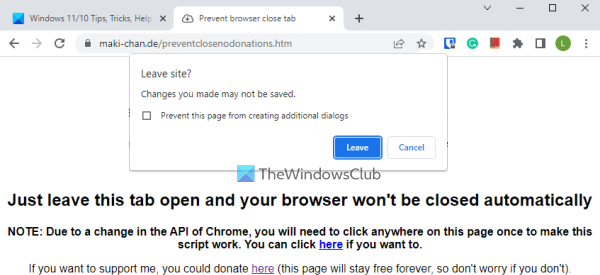
کروم براؤزر میں متعدد ٹیبز پر مشتمل ونڈو کو بند کرنے سے پہلے پوچھنے کے لیے (اس وقت) بلٹ ان فیچر نہیں ہے۔ تاہم، اس مقصد کے لیے کئی مفت کروم ایکسٹینشنز استعمال کی جا سکتی ہیں۔ ایسی ہی ایک توسیع ہے۔ کروم بند پیڈ لاک جس سے انسٹال کیا جا سکتا ہے۔ chrome.google.com .
مائیکروسافٹ آفس کے لئے مصنوع کی کلید
متبادل طور پر، آپ ویب صفحہ بھی استعمال کر سکتے ہیں ( براؤزر ٹیب کو بند ہونے سے روکیں۔ )، جو خاص طور پر اس مقصد کے لیے دستیاب ہے۔ آپ اس ویب صفحہ تک رسائی حاصل کر سکتے ہیں۔ maki-chan.de . یہ ویب صفحہ JavaScript کوڈ کا استعمال کرتے ہوئے چلتا ہے اور جب آپ پوری ونڈو کو بند کرتے ہیں تو ایک ٹول ٹِپ فراہم کرتا ہے۔
آپ کو بس اس ویب پیج کو کھولنا ہے اور اس ویب پیج پر کہیں بھی کلک کرنا ہے۔ اب جب بھی آپ براؤزر ونڈو کے بند بٹن پر کلک کریں گے تو یہ ویب صفحہ کارروائی کو روک دے گا اور آپ کو دکھائے گا۔ وہ سائٹ چھوڑ دیں گے۔ (جی میل کی طرح)۔ آپ اس ویب صفحہ کو بک مارک بھی کر سکتے ہیں یا اگر آپ اسے اکثر استعمال کرنا چاہتے ہیں تو اسے پن بھی کر سکتے ہیں۔
پڑھیں: کریش کے بعد کروم کے آخری سیشن یا ٹیبز کو کیسے بحال کیا جائے۔
ناشر واپس بھیجیں
اوپیرا میں متعدد ٹیبز کے ساتھ ونڈو کو بند کرتے وقت خبردار کریں۔
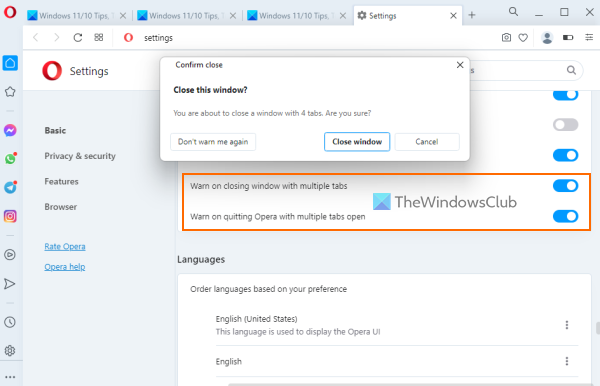
اوپیرا براؤزر میں ایک بلٹ ان فیچر ہے جو، ایک بار فعال ہونے کے بعد، آپ کو متنبہ کرے گا جب آپ ایک سے زیادہ ٹیبز کے ساتھ براؤزر ونڈو کو بند کرتے ہیں۔ نوٹ کریں کہ یہ فیچر اس وقت کام نہیں کرتا جب صرف نئے ٹیبز (خالی ٹیبز) کھلے ہوں۔ یہ اس وقت کام کرتا ہے جب آپ کے پاس مختلف ٹیبز میں متعدد ویب صفحات کھلے ہوں۔ نیز، یہ خصوصیت نجی ونڈوز کے لیے کام نہیں کرتی ہے۔ اس خصوصیت کو فعال کرنے کے اقدامات یہ ہیں:
- اوپیرا براؤزر کھولیں۔
- کلک کریں Alt+P سیٹنگز کا صفحہ کھولنے کے لیے گرم کلید
- ترتیبات کا صفحہ نیچے سکرول کریں۔
- پھیلائیں۔ اعلی درجے کی سیکشن
- تلاش کریں۔ یوزر انٹرفیس سیکشن
- آن کر دو ایک سے زیادہ ٹیبز کے ساتھ ونڈو کو بند کرتے وقت خبردار کریں۔ بٹن
- آپ بھی فعال کر سکتے ہیں۔ متعدد ٹیبز کھلے ہوئے Opera سے باہر نکلتے وقت خبردار کریں۔ ایک ویرینٹ جو ریگولر ونڈوز اور پرائیویٹ ونڈوز دونوں کے لیے کام کرتا ہے۔
Vivaldi براؤزر میں ٹیبز کو بند کرنے سے پہلے تصدیق کریں۔
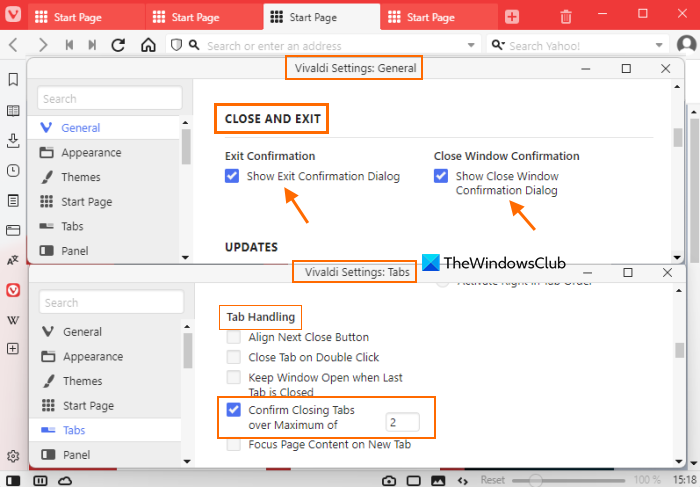
Vivaldi براؤزر آپ کو اس کے لیے تصدیقی کارروائی سیٹ کرنے کی اجازت دیتا ہے۔ منتخب کردہ ٹیبز ، پورے براؤزر (براؤزر سے باہر نکلنے کا فنکشن) اور انفرادی طور پر ونڈوز کھولیں۔ اس کے علاوہ، اس کی تصدیق کا اختیار نجی ونڈوز اور عام ونڈوز کے لیے کام کرتا ہے۔ یہ ہیں اقدامات:
- Vivaldi براؤزر کھولیں۔
- کلک کریں ترتیبات بٹن (یا آئیکن) نیچے بائیں کونے میں موجود ہے۔
- Vivaldi کی ترتیبات میں کھولیں۔ ٹیبز صفحہ
- میں ٹیب ہینڈلنگ سیکشن، منتخب کریں زیادہ سے زیادہ ٹیبز کو بند کرنے کی تصدیق کریں۔ اختیار کریں اور دیئے گئے فیلڈ میں ٹیبز کی تعداد درج کریں (مثال کے طور پر، 2، 3، 4، وغیرہ)۔ اب جب کہ آپ نے متعدد ٹیبز کا انتخاب کیا ہے (استعمال کرتے ہوئے ctrl+بائیں ماؤس بٹن) کو براؤزر ونڈو میں دبائیں اور سیاق و سباق کے مینو کا استعمال کرتے ہوئے ان ٹیبز کو بند کرنے کی کوشش کریں، ایک تصدیقی ونڈو ظاہر ہوگی جو آپ کو ٹیبز کو بند کرنے کے لیے کہے گی۔
- تک رسائی جنرل صفحہ
- کے تحت بند کریں اور باہر نکلیں۔ سیکشن، منتخب کریں باہر نکلنے کی تصدیق کا ڈائیلاگ دکھائیں۔ اختیار جب آپ پورے براؤزر سے لاگ آؤٹ کرنے کی کوشش کریں گے تو یہ ایک تصدیقی ونڈو کھولے گا۔
- منتخب کریں۔ ونڈو بند کریں تصدیقی ڈائیلاگ دکھائیں۔ اختیار جب آپ کسی مخصوص براؤزر ونڈو کو بند کرنے کی کوشش کریں گے تو یہ ایک تصدیقی باکس دکھائے گا۔
یہ سب کچھ ہے! امید ہے کہ یہ مددگار ہے۔
یہ بھی پڑھیں: کروم، ایج، فائر فاکس اور اوپیرا براؤزرز میں بند ٹیب کو کیسے کھولیں۔
متعدد ٹیبز کو بند کرنے سے پہلے انتباہ کیسے حاصل کیا جائے؟
براؤزر پسند کرتے ہیں۔ مائیکروسافٹ ایج , فائر فاکس , اوپرا , ویوالدی وغیرہ میں ملٹی ٹیب ونڈو کو بند کرنے سے پہلے وارننگ حاصل کرنے کے لیے بلٹ ان فیچر ہے۔ آپ کو اس خصوصیت کو کھول کر فعال یا فعال کرنے کی ضرورت ہے۔ ترتیبات براؤزر کا صفحہ اس پوسٹ میں اس فیچر کو ایسے تمام براؤزرز میں فعال کرنے کے لیے مرحلہ وار گائیڈ شامل ہے۔
کروم میں متعدد ٹیبز کو حادثاتی طور پر بند ہونے سے کیسے روکا جائے؟
ایک مقامی خصوصیت یا ترتیب جو متعدد Chrome ٹیبز کو حادثاتی طور پر بند ہونے سے روکتی ہے فی الحال دستیاب نہیں ہے۔ ہم کروم براؤزر کے نئے اپ ڈیٹس کے ساتھ یہ خصوصیت حاصل کر سکتے ہیں۔ لیکن ابھی کے لیے، آپ کچھ مفت کروم ایکسٹینشنز آزما سکتے ہیں جو آپ کو ونڈو میں متعدد ٹیبز کو بند کرنے سے پہلے خبردار کر سکتے ہیں۔ اس مقصد کے لیے ایک سرشار ویب صفحہ بھی دستیاب ہے (براؤزر کو ٹیب بند ہونے سے روکیں)۔
مزید پڑھ: اپنا براؤزر دوبارہ شروع کریں اور اپنے ٹیبز کو کھوئے بغیر وہیں سے شروع کریں جہاں سے آپ نے چھوڑا تھا۔ .















